크롬 브라우저에서 웹사이트의 비밀번호를 변경한 후 다시 접속했을 때 아래와 같은 메시지를 보신적이 있을 겁니다.
“비밀번호가 일치하지 않습니다.”
우리 모두가 한 번쯤 겪어봤을 이 답답한 상황은 크롬의 편리한 ‘자동 완성’ 기능이 때로는 사용자의 변경 사항을 즉각적으로 따라잡지 못해서 발생합니다. 이 기능은 ‘구글 비밀번호 관리자(Google Password Manager)’에 저장된 정보를 기반으로 작동하는데, 이 정보가 업데이트되지 않으면 계속해서 잘못된 값을 제안하는 것이죠.
이번 글에서는 크롬에 잘못 저장된(혹은 업데이트되지 않은) 비밀번호를 직접 변경, 수정, 삭제하는 모든 방법을 PC(데스크톱)와 모바일 환경으로 나누어 총정리해 드립니다.
왜 이런 문제가 발생할까요?
크롬은 사용자의 편의를 위해 웹사이트에서 로그인할 때 “이 비밀번호를 저장하시겠습니까?”라고 묻습니다. 이때 ‘저장’을 누르면 해당 아이디와 비밀번호가 ‘구글 비밀번호 관리자’에 암호화되어 저장됩니다.
이후 해당 사이트에서 비밀번호를 변경하면, 크롬은 변경된 것을 감지하고 “비밀번호를 업데이트하시겠습니까?”라고 다시 묻는 것이 정상입니다.
하지만 다음과 같은 이유로 이 과정이 생략될 수 있습니다.
- 사이트의 로그인/비밀번호 변경 페이지 구조가 특이하여 크롬이 변경을 감지하지 못함
- 사용자가 실수로 ‘업데이트’ 팝업을 닫아버림
- 네트워크 오류 등으로 팝업이 뜨지 않음
결과적으로, 사이트의 실제 비밀번호는 A’로 바뀌었지만, 크롬이 기억하는 비밀번호는 여전히 A로 남아있게 되어 자동 완성 오류가 발생하는 것입니다.
PC 크롬에서 저장된 비밀번호 변경하기
가장 확실하고 근본적인 해결 방법입니다. PC 크롬 브라우저에서 직접 ‘구글 비밀번호 관리자’에 접근하여 정보를 수정하거나 삭제할 수 있습니다.
1단계: 구글 비밀번호 관리자 접속하기
크롬에서 비밀번호 관리자에 접근하는 방법은 두 가지입니다.
- 방법 1 (주소창 입력 – 가장 빠름):크롬 주소창에 chrome://settings/passwords 를 직접 입력하고 엔터(Enter) 키를 누릅니다.
- 방법 2 (메뉴 접근):
- 크롬 브라우저 오른쪽 상단의 ‘점 세 개(⋮)’ 메뉴를 클릭합니다.
- ‘설정(Settings)’으로 들어갑니다.
- 왼쪽 메뉴에서 ‘자동 완성 및 비밀번호(Autofill and passwords)’를 선택합니다.
- ‘Google 비밀번호 관리자’를 클릭합니다.
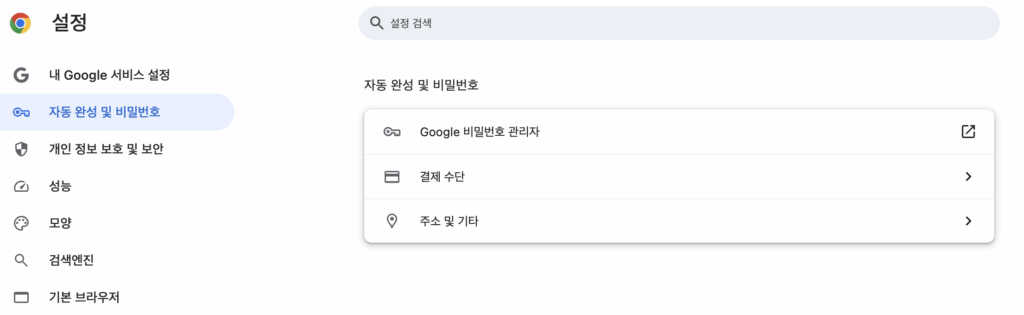
2단계: 문제의 사이트 찾아 ‘수정’ 또는 ‘삭제’하기
이제 비밀번호가 저장된 사이트 목록이 쭉 나타납니다. 여기서 문제가 되는 사이트(예: naver.com)를 찾습니다. 검색창을 이용하면 더 빠릅니다.
사이트를 찾았다면, 해당 항목 오른쪽의 ‘점 세 개(⋮)’ 메뉴를 클릭하세요. 여기서 두 가지 선택지가 있습니다.
방법 A: ‘수정’하기 (새 비밀번호를 직접 입력)
- ‘비밀번호 수정’을 선택합니다.
- 본인 인증: 윈도우(Windows)나 맥(Mac) 컴퓨터의 로그인 비밀번호(또는 PIN, 지문 인식)를 입력하라는 창이 뜹니다. 이는 보안을 위한 필수 절차입니다.
- 인증이 완료되면 아이디와 비밀번호를 수정할 수 있는 창이 나타납니다.
- ‘비밀번호’ 칸에 저장된 옛날 비밀번호를 지우고, 사이트에서 새로 변경한 정확한 비밀번호를 입력합니다.
- ‘저장’ 버튼을 누릅니다.
이제 크롬은 해당 사이트에 대해 올바른 새 비밀번호를 기억하게 됩니다.
방법 B: ‘삭제’하기 (가장 확실한 방법)
‘수정’보다 더 확실하게 문제를 해결하는 방법은, 아예 잘못된 정보를 삭제하고 새로 저장하는 것입니다.
- ‘삭제’를 선택합니다.
- 해당 사이트의 저장된 비밀번호 정보가 크롬에서 즉시 삭제됩니다.
3단계: (방법 B 선택 시) 새 비밀번호 다시 저장하기
‘삭제’를 선택했다면, 이제 크롬에 올바른 정보를 다시 알려줘야 합니다.
- 비밀번호를 삭제한 해당 사이트(예:
naver.com)로 이동하여 로그아웃합니다. - 다시 로그인 페이지로 이동하여, 아이디와 새로 변경한 비밀번호를 ‘직접 타이핑’하여 로그인합니다.
- 로그인에 성공하면, 크롬 주소창 오른쪽에 열쇠 모양 아이콘과 함께 “비밀번호를 저장하시겠습니까?”라는 팝업이 뜹니다.
- 이때 ‘저장’ 버튼을 누릅니다.
이 과정을 거치면 ‘구글 비밀번호 관리자’에는 가장 최신의 올바른 비밀번호가 저장되어, 다음 로그인부터는 정상적으로 자동 완성이 작동합니다.
모바일(스마트폰) 크롬에서 저장된 비밀번호 변경하기
이동 중에도 스마트폰의 크롬 앱에서 동일한 작업을 수행할 수 있습니다. (안드로이드, 아이폰(iOS) 모두 동일합니다.)
- 스마트폰에서 ‘Chrome’ 앱을 엽니다.
- 오른쪽 상단 (또는 하단)의 ‘점 세 개(⋮)’ 메뉴를 탭합니다.
- ‘설정’으로 들어갑니다.
- ‘비밀번호 관리자’ 메뉴를 탭합니다.
- 저장된 사이트 목록이 나타나면, PC에서와 마찬가지로 문제가 되는 사이트를 찾아 탭합니다.
- 본인 인증: 스마트폰의 잠금 해제(PIN, 패턴, 지문, 얼굴 인식)를 요구합니다.
- 인증이 완료되면, 해당 사이트의 아이디와 비밀번호가 표시됩니다.
- 여기서 상단의 ‘수정’ 버튼을 눌러 새 비밀번호를 입력하고 ‘완료’를 누르거나, 하단의 ‘삭제’ 버튼을 눌러 아예 삭제할 수 있습니다.
PC와 마찬가지로, ‘삭제’한 경우에는 해당 사이트에 앱이나 모바일 웹으로 다시 로그인하여 새 비밀번호 저장 팝업이 뜨면 ‘저장’을 눌러주셔야 합니다.
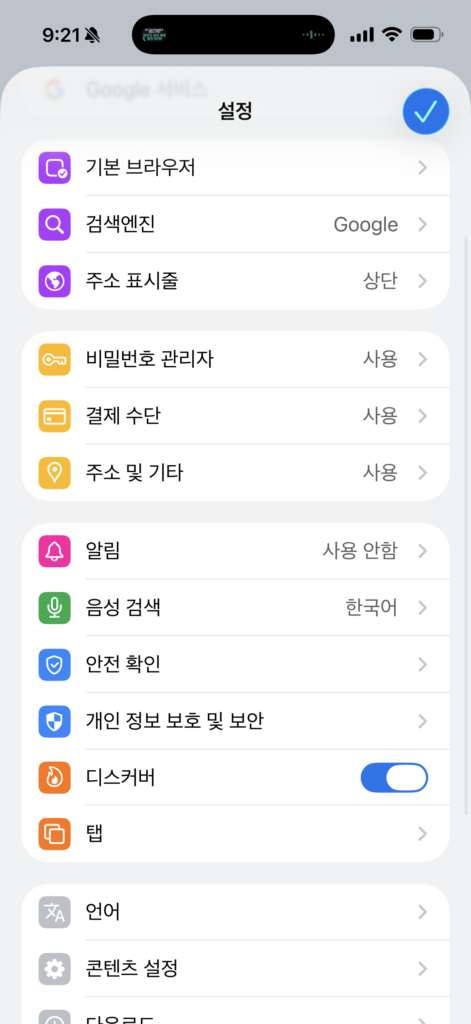
“이 사이트에서는 저장 안 함” 목록 확인하기(꿀팁)
“삭제하고 다시 로그인했는데, 크롬이 비밀번호를 저장하겠냐고 아예 물어보질 않아요!”
이런 경우, 과거에 실수로 해당 사이트에 대해 ‘저장 안 함(Never)’ 옵션을 선택했을 가능성이 높습니다.
- PC:
chrome://settings/passwords(비밀번호 관리자) 페이지의 가장 하단으로 스크롤을 내립니다. - 모바일: ‘비밀번호 관리자’ 설정 화면에서 오른쪽 상단 ‘톱니바퀴(설정)’ 아이콘을 탭합니다.
두 환경 모두 ‘저장 안 함’ 또는 ‘비밀번호 저장 거부됨’이라는 목록이 있습니다. 이 목록에 여러분이 저장하려는 사이트(예: naver.com)가 있다면, 그 옆의 ‘X’ 표시를 눌러 목록에서 제거해 주세요.
목록에서 제거한 뒤 다시 해당 사이트에 로그인하면, 크롬이 정상적으로 “비밀번호를 저장하시겠습니까?”라고 물어볼 것입니다.
마치며
크롬의 자동 완성 기능은 유용하게 사용되지만 가끔 이렇게 옛날 정보를 고집부릴 때면 스트레스를 주기도 합니다.
오늘 알려드린 ‘구글 비밀번호 관리자’에 접속하여 ‘수정’하거나, ‘삭제 후 재저장’하는 방법을 기억해 두신다면, 앞으로는 비밀번호 변경 후에도 당황하지 않고 즉시 자동 완성 정보를 최신 상태로 유지할 수 있습니다.
